|
3016| 0
|
7X71RGB柔性屏测评第一弹:初上手 |
|
前言: 开箱之类的就不说了,狄勇老师的一把带鱼屏宝剑出鞘,已经说尽了这块屏幕的特性。 不过这里必须提下:这次收到的DF包装盒稍微有点不一样,没有熟悉的橙色盒子, 但打开盒子还是足够惊艳的,有兴趣的同学自己体会吧。。。  一、试用 手头拿到一个硬件想要使用的话,该怎么做呢?当然是查找官方文档了。 这点DF的产品做得还是相当好的。一般情况下,有两种方法。 1. 一把梭,只管干 安装好Mind+程序,按以下步骤操作,就可以直接上手。 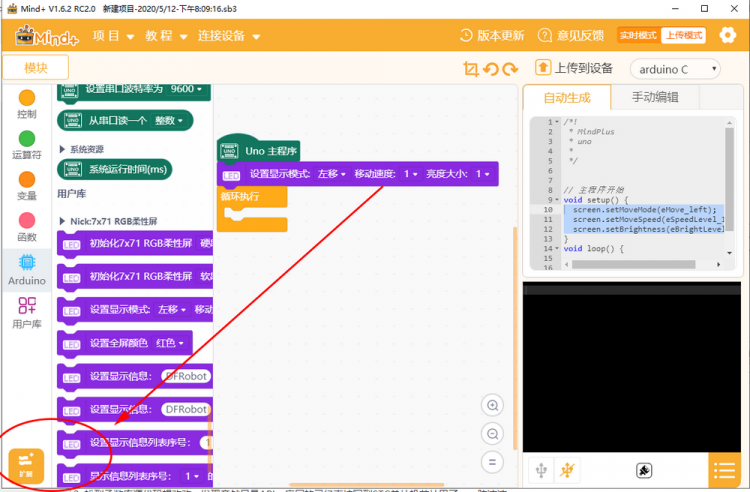 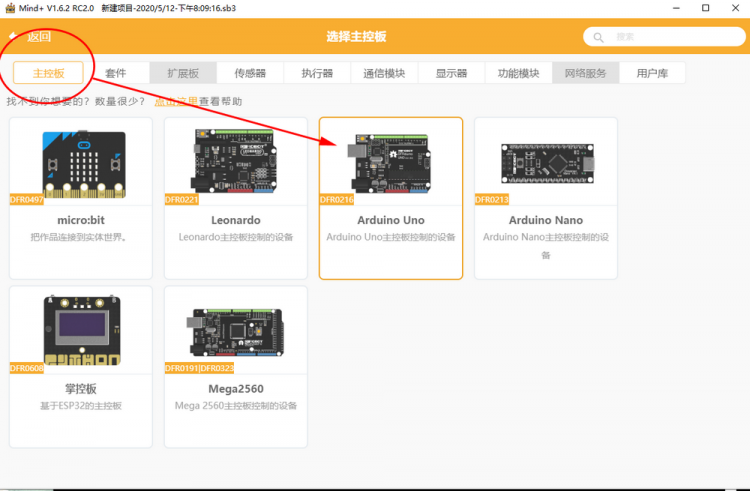 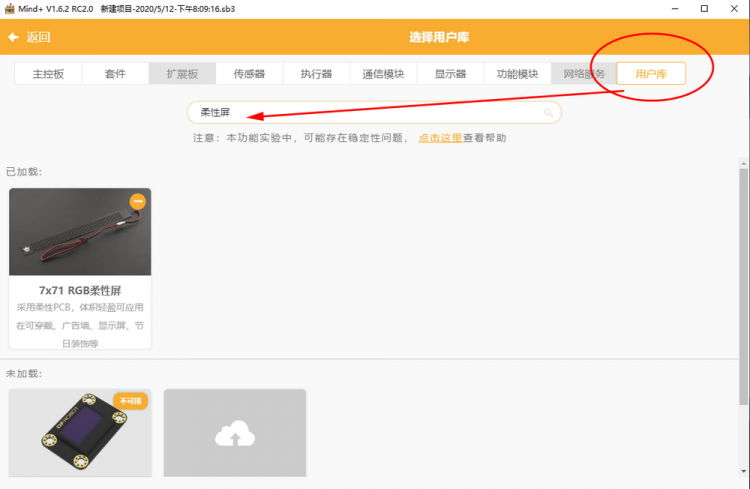  看起来还是很舒服的。 2. 在DF官网任意位置找到 产品资料库 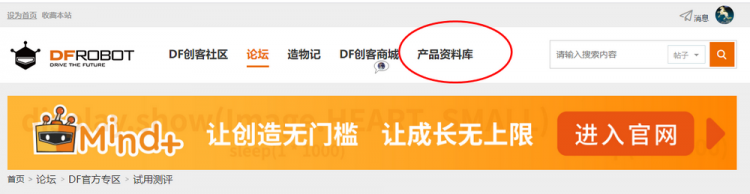 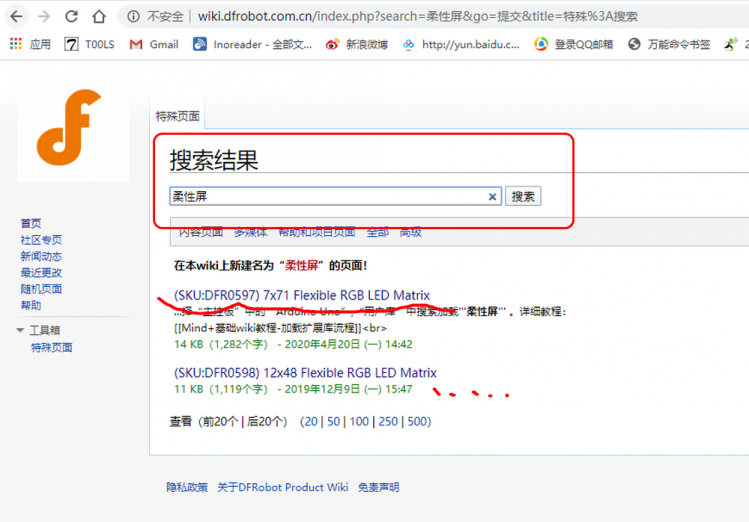 上图中 ↑ 搜到的第二个是有中文字库的柔性屏,记住它,以后你会想要的。。。 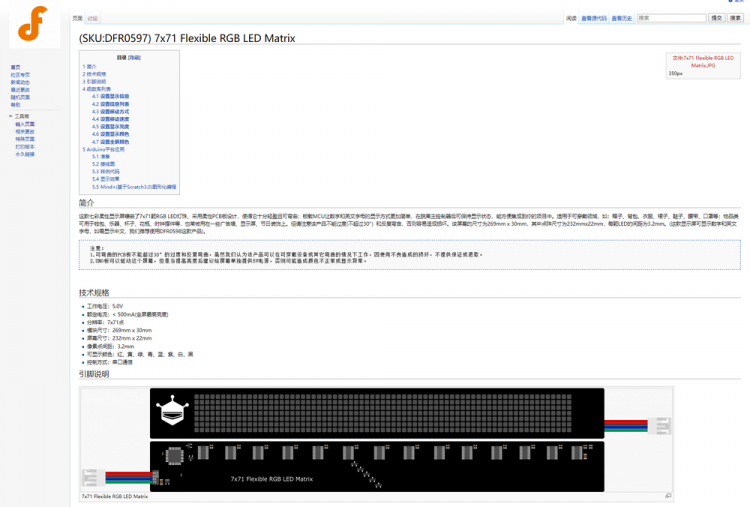 这里就有使用Arduino的详细说明了。 当然在商城里也可以直接找到产品维库的链接(拉到最下面): 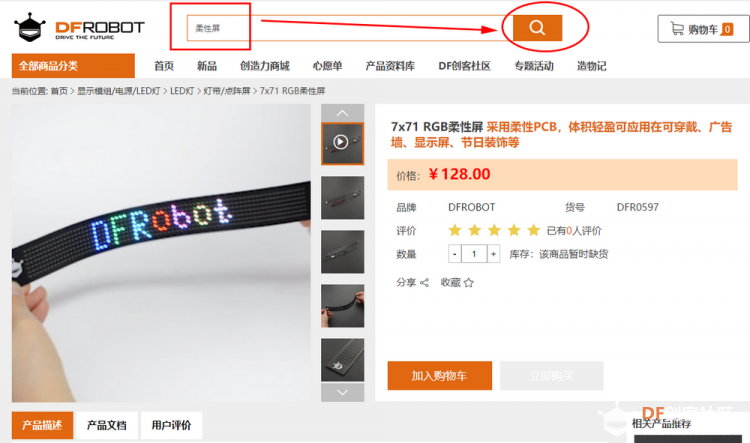 这个时候只要抄起Arduino板子,下载好库文件, 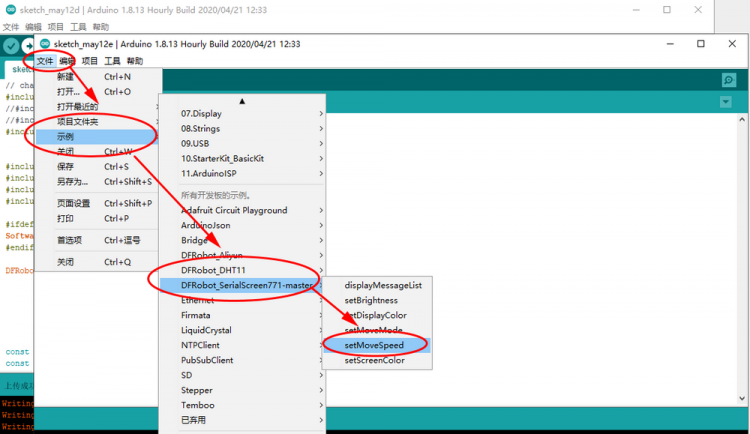  [mw_shl_code=c,false]#include <Arduino.h> #include <HardwareSerial.h> #include <SoftwareSerial.h> #include "DFRobot_SerialScreen771.h" #ifdef ARDUINO_AVR_UNO SoftwareSerial Serial1(2, 3); //RX, TX #endif DFRobot_SerialScreen771 screen; eBrightLevel_t bright; void setup() { /*Initialize communication interface (Serial1) and debug interface (Serial)*/ Serial.begin(115200); Serial1.begin(19200); screen.begin(Serial1); screen.setDbgSerial(Serial); delay(5); screen.setMessage("kylinpoet"); /*Set the display's movement mode to shift left*/ screen.setMoveMode(eMove_left); /*Set the displayed moving speed level*/ screen.setMoveSpeed(eSpeedLevel_1); } void loop() { }[/mw_shl_code] 还是很流畅的,手机摄像头不好,请见谅。。。  想要显示中文???请拉到上面。。。 |
 沪公网安备31011502402448
沪公网安备31011502402448© 2013-2026 Comsenz Inc. Powered by Discuz! X3.4 Licensed